

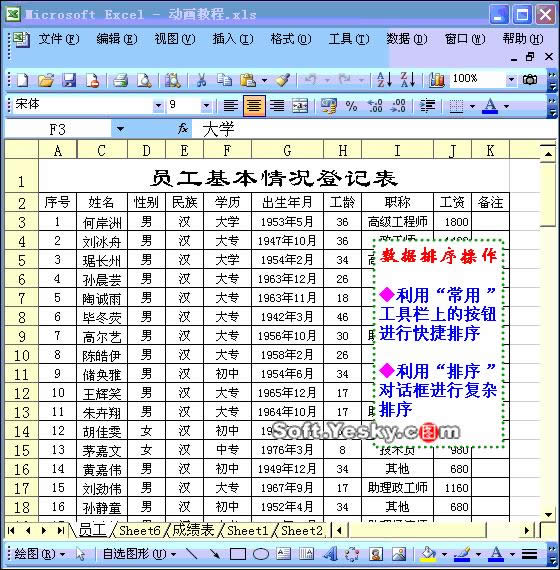
|
办公软件是指可以进行文字处理、表格制作、幻灯片制作、图形图像处理、简单数据库的处理等方面工作的软件。目前办公软件朝着操作简单化,功能细化等方向发展。办公软件的应用范围很广,大到社会统计,小到会议记录,数字化的办公,离不开办公软件的鼎力协助。另外,政府用的电子政务,税务用的税务系统,企业用的协同办公软件,这些都属于办公软件。 Excel2003入门教程21:Excel表格数据如何自动排序动画演示: 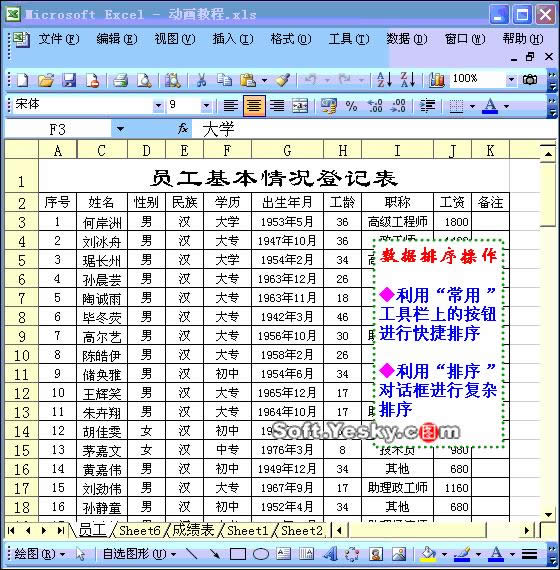 快捷排序: 如果我们希望对员工资料按“工龄”由长到短进行排列,可以这样操作:选中“工龄”列任意一个单元格,然后按一下“常用”工具栏上的“降序排序”按钮即可。 提示: ①如果按“常用”工具栏上的“升序排序”按钮,则将“工龄”由短到长进行排序。 ②如果排序的对象是中文字符,则按“汉语拼音”顺序排序。 ③如果排序的对象是西文字符,则按“西文字母”顺序排序。 多条件排序: 如果我们需要按“学历、职称、工龄”对数据进行排序,可以这样操作: ①选中数据表格中任意一个单元格,单击菜单栏中“数据→排序”命令。 ②在弹出的“排序”对话框中,将“主要关键词、次要关键词、第三关键词”分别设置为“学历、职称、工龄”,再设置一下排序方式(“升序”或“降序”),然后按下“确定”按钮即完成。 注意:在“排序”对话框中,应根据数据表的具体情况,确定选中“有标题行”或“无标题行”选项(默认为“有标题行”)。 Office办公软件是办公的第一选择,这个地球人都知道。除了微软Office,市面上也存在很多其他Office类软件。 |
温馨提示:喜欢本站的话,请收藏一下本站!